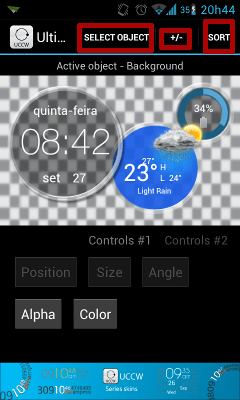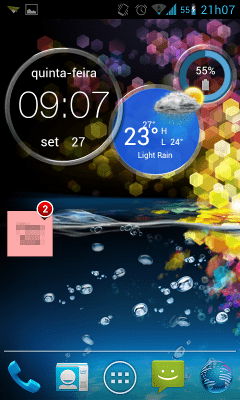O UCCW permite você a colocar widgets personalizados na página frontal do seu dispositivo, mas não é só isso com o aplicativo você mesmo cria o seu widget totalmente personalizado e cheio de recursos e ainda você pode encontrar na internet milhares de skins com widgets já prontos para o seu aparelho. Mas vale a lembrar que usar widgets consome memória, então recomendamos que veja também como melhorar a memória do Android. De qualquer forma, caso tenha ficado curioso sobre o Ultimate Custom Widget e queira saber mais sobre ele, basta conferir o nosso review completo logo abaixo. Desta forma, será mais fácil de saber quais são suas vantagens e desvantagens, além de você descobrir se o app se encaixa no que você precisa para o seu smartphone Android. Leia também no Apptuts: Como instalar widgets na tela de bloqueio do Android
Criando seu Widget
O uso do UCCW é bastante fácil para quem está querendo criar um widget simples, já para Widgets mais customizados e com mais detalhes o processo não é tão simples, ensinarei aqui os processos mais simples da criação já que levaria demasiado tempo explicar o processo por completo.
Na página inicial do Ultimate Custom Widget começaremos logo pelo cabeçalho, lá você encontrará 3 botões: Select Object, +/- e Sort, você deve começar o seu trabalho com o botão +/- e escolhendo qual “parte do Widget” você vai querer inserir (pode inserir vários objetos de vez), depois de inseridos todos os objetos pretendidos usaremos o botão Select Object para selecionar o Widget que queremos modificar com os botões da parte inferior do aplicativo, já o Sort serve somente para escolher a ordem dos objetos (colocar um por cima do outro). Agora que já selecionou o objeto que deseja modificar chegou a hora de modificarmos ele, por baixo da pré-visualização do Widget podemos escolher diversas propriedades do Widget como:
Position: Posição do objeto; Size: Tamanho do objeto; Angle: Ângulo do objeto; Color: Cor do objeto; Image: Imagem de fundo; Typeface: Fonte a ser utilizada pelo objeto; Alingment: alinhamento do texto ou imagem; Entre outros…
Depois de terminado os seus objetos chegou a hora de personalizar o Widget por completo com o Ultimate Custom Widget, nesse hora você deverá navegar em Select Object > Widget e lá escolher diversas propriedades como: Background, tamanho, posição, cores e etc. Agora basta apertar o botão de menu do seu dispositivo e escolher a opção salvar. Veremos lá em baixo como será feita a aplicação do Widget à sua página inicial. Por ora, não deixe de conferir também os 15 melhores apps de notas para Android e iPhone.
Importando um Widget
A comunidade do Android, sem dúvidas, é a melhor de todos os sistemas operacionais disponíveis hoje, como eles não poderiam ficar de fora da personalização via UCCW o fórum XDA-Developers nos traz uma gama de opções para personalizar o Android usando o aplicativo, tudo gratuitamente. Nessa área do fórum você pode ter acesso a diversas skins, clique aqui.
Depois de baixado você deve renomear o arquivo de .zip ou .rar para .uzip (sim, basta renomear para funcionar) e posteriormente transferir para o seu dispositivo, no aplicativo clique no botão de menu do seu aparelho e selecione import skins e procure por sua skin baixada recentemente, depois de importada faça as modificações que julgar necessário e salve o seu widget (menu > save skin).
Aplicando um Widget
Para aplicar o widget a sua página inicial é muito simples, basta selecionar o Widget do UCCW do tamanho que julgar suficiente para comportar seu widget, em seguida clicar sobre o widget recém selecionado e escolher o widget personalizado que você vai querer usar no seu Android. Bastante simples e rápido de se fazer, não acham?
Bônus: Opções
Caso tenha importado uma skin ela provavelmente virá com um “arquivo” de configurações que vai escolher no Ultimate Custom Widget. Um bom exemplo é que a localização que o weather terá como base ao pesquisar o tempo. Para acessar essas configurações basta ir a menu > settings e ajustar as configurações como achar necessário.
Conclusão/Opinião sobre o Ultimate Custom Widget
Para quem gosta de personalização Android (assim como eu) o UCCW é realmente indispensável. Vale mencionar que com ele as possibilidades de personalização são tamanhas sem contar que a adaptação a novos designs pode ser feita por qualquer um sem conhecimento algum sobre programação. Se você gosta de personalizar o seu smartphone Android de diversas maneiras, sugerimos que baixe logo o UCCW e aproveite também algumas ferramentas para criar arte online. Leia também no Apptuts:
Aplicativos para pagar contas: os 9 melhores aplicativos para Android e iPhone Como evitar o download automático de imagens no WhatsApp do Android 10 melhores jogos de pets virtuais para o Android 15 melhores aplicativos de calendário para o Android e iPhone 15 tipos de aplicativos perigosos que você deve evitar no Android
O que achou do Ultimate Custom Widget?
Deu para aproveitar a nossa análise sobre o Ultimate Custom Widget para conhecer mais sobre o aplicativo e saber quais os seus principais pontos positivos e negativos? Não esqueça de deixar seu comentário nos dizendo o que achou do app após o experimentar por si próprio.